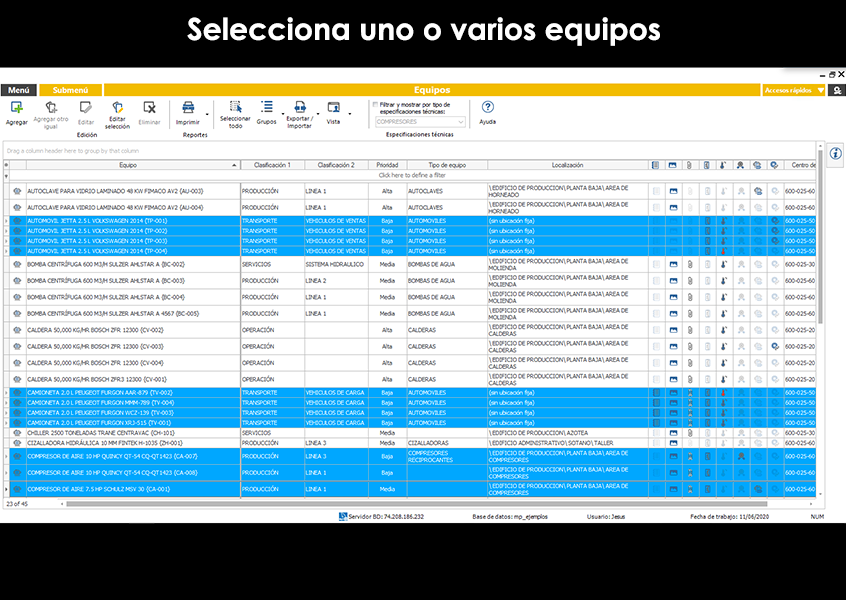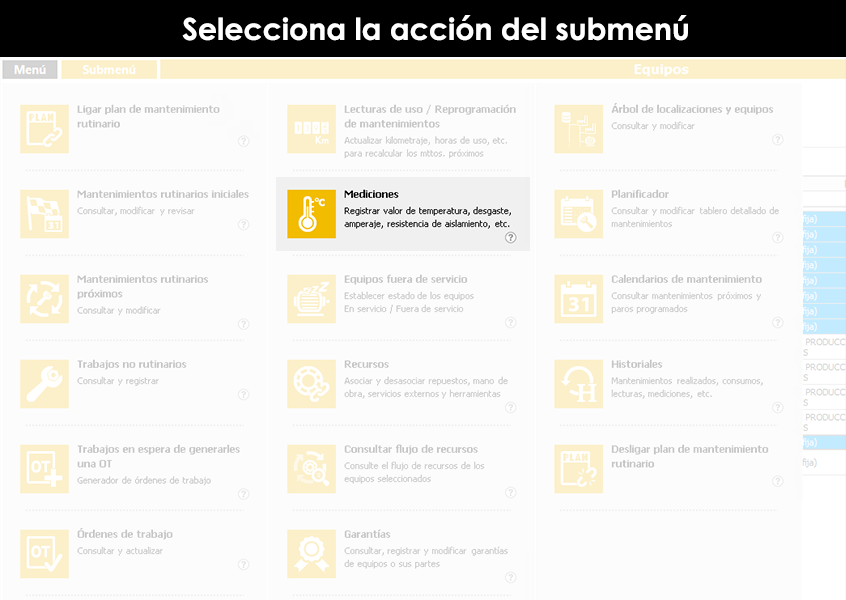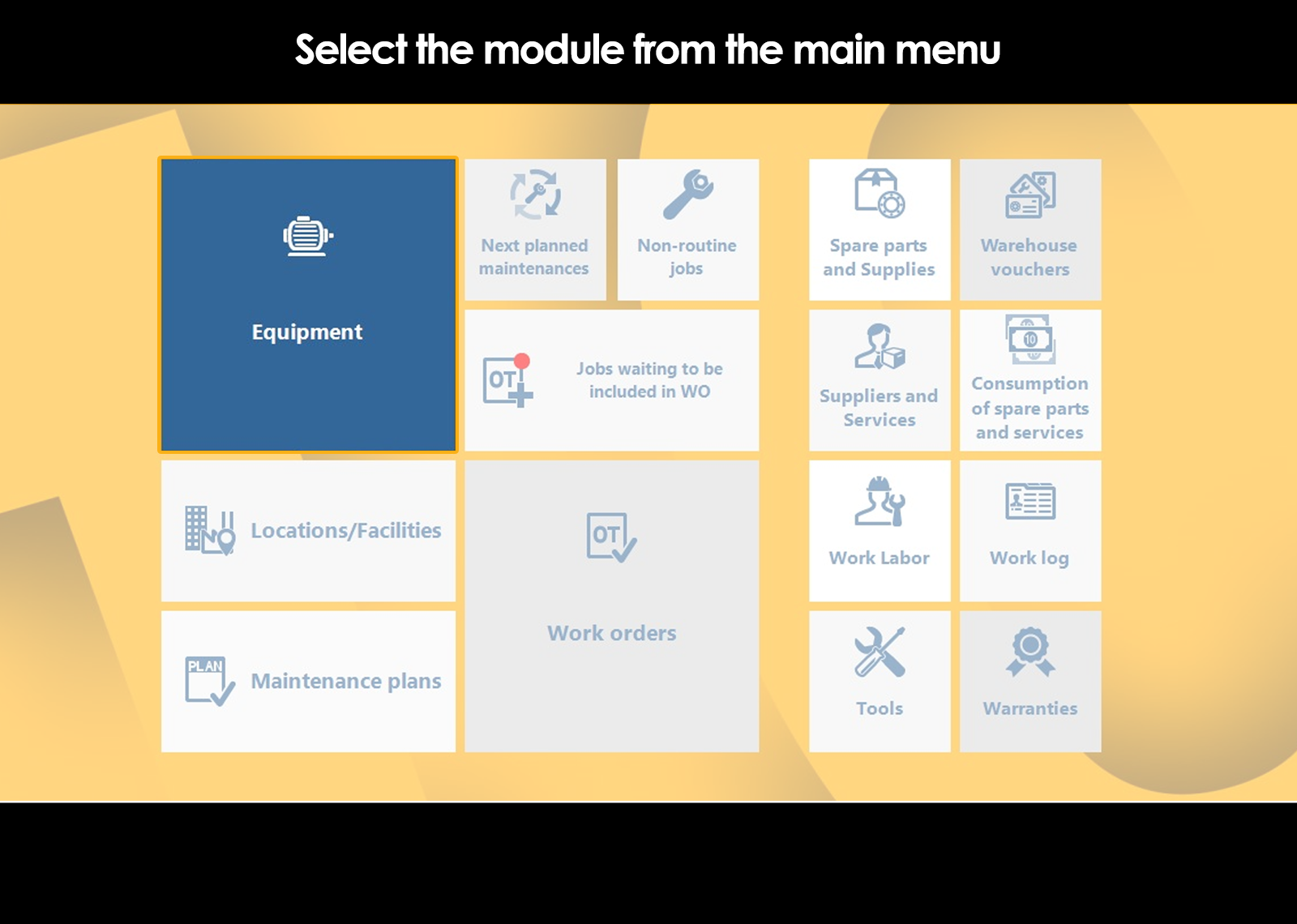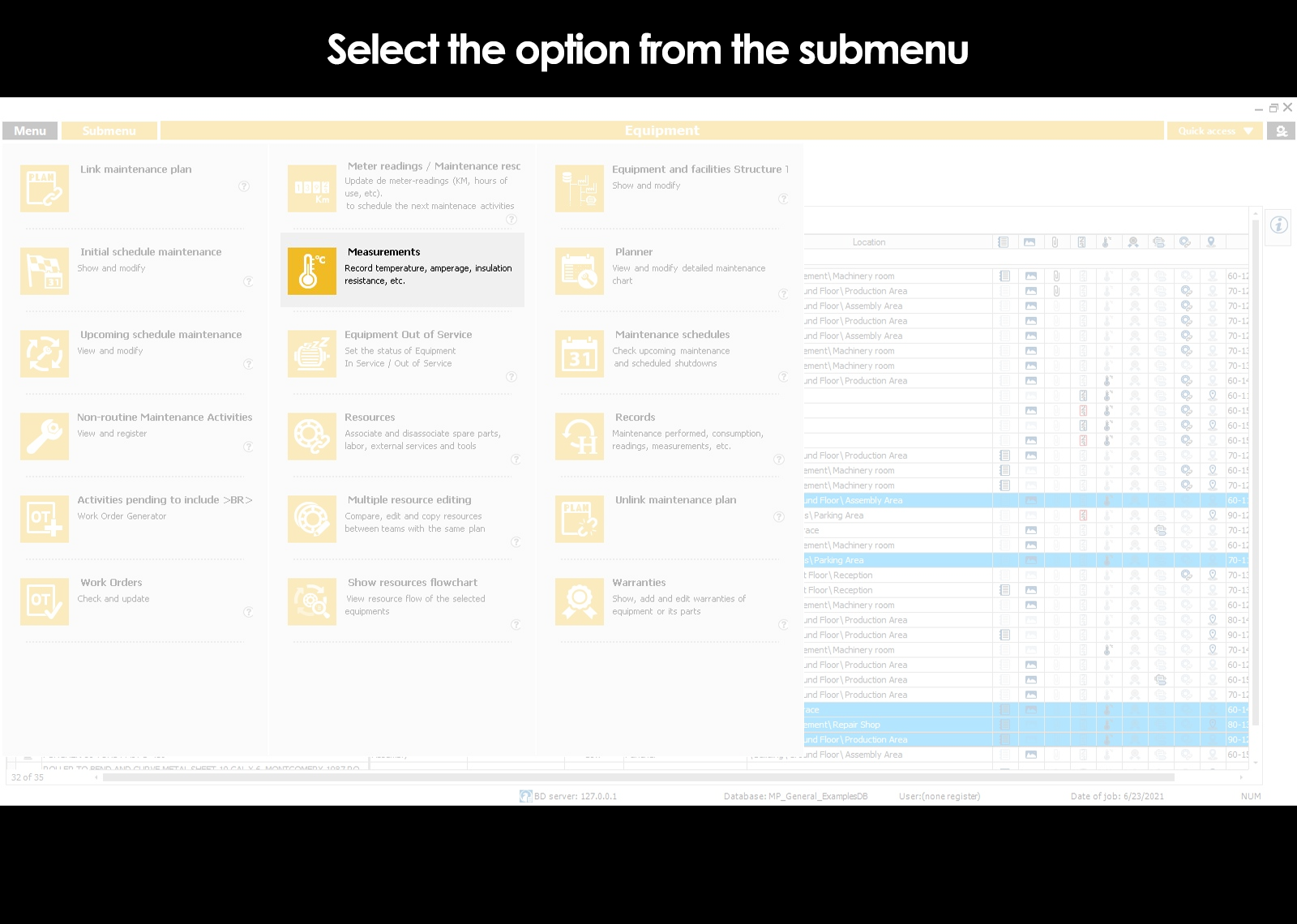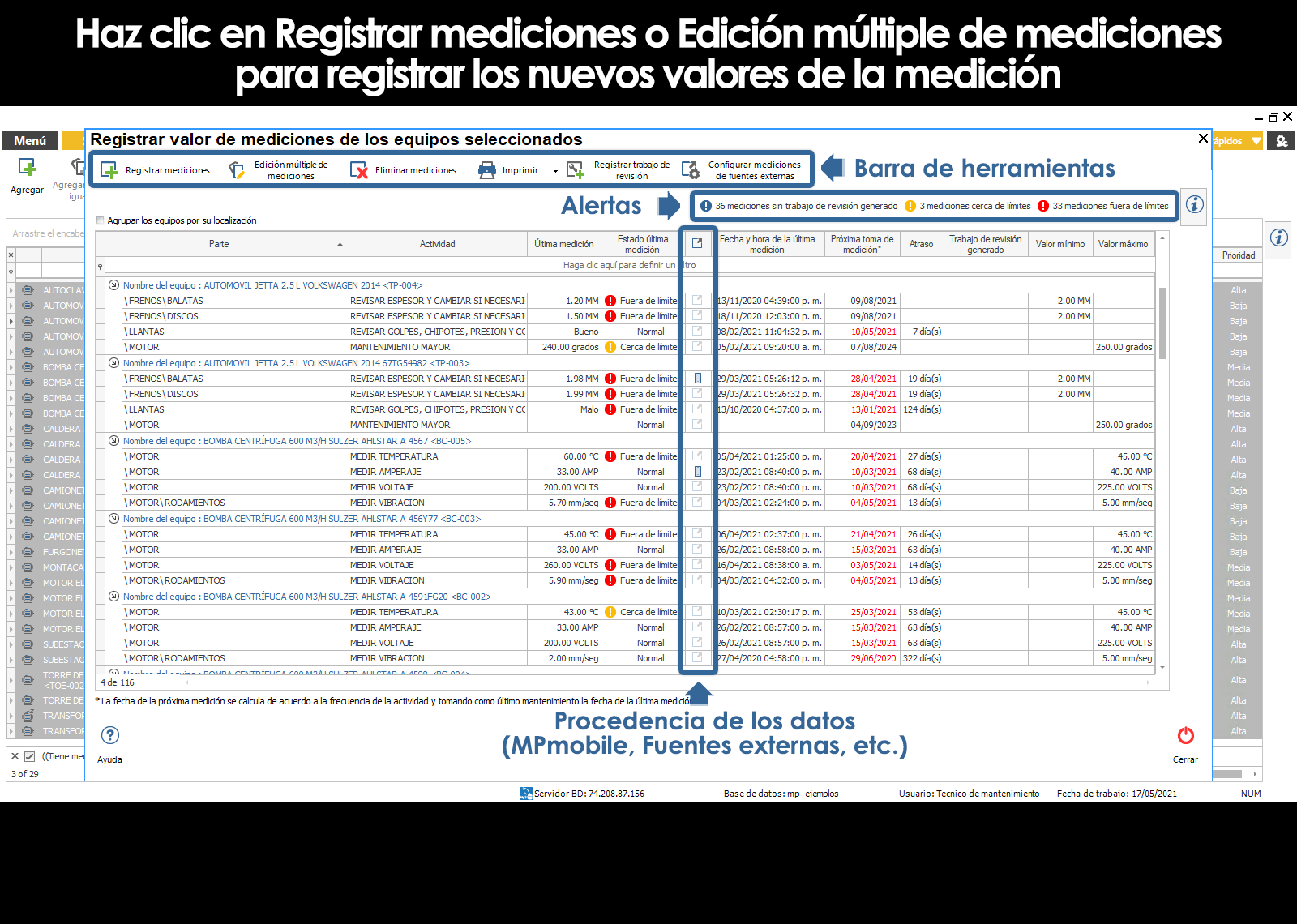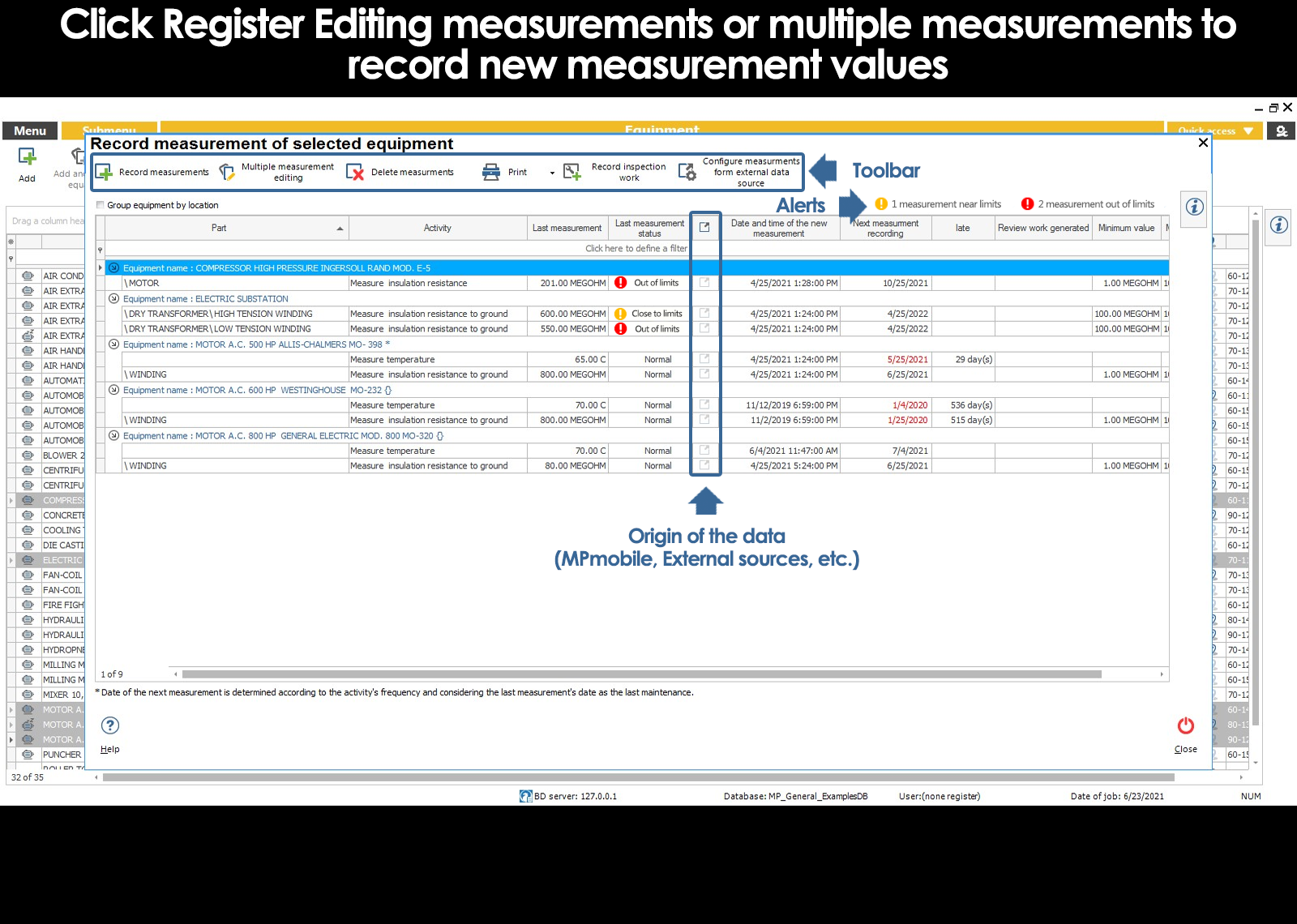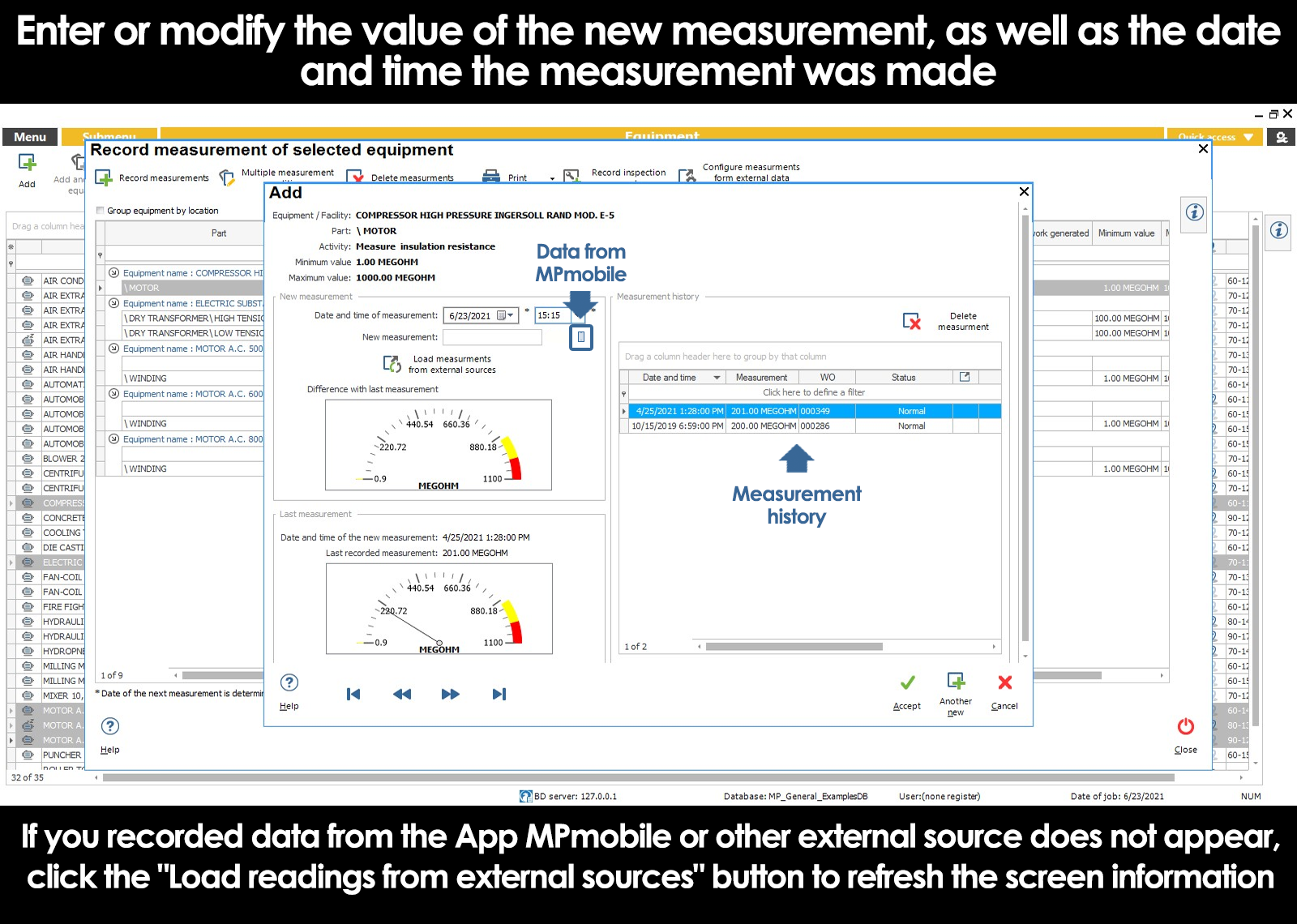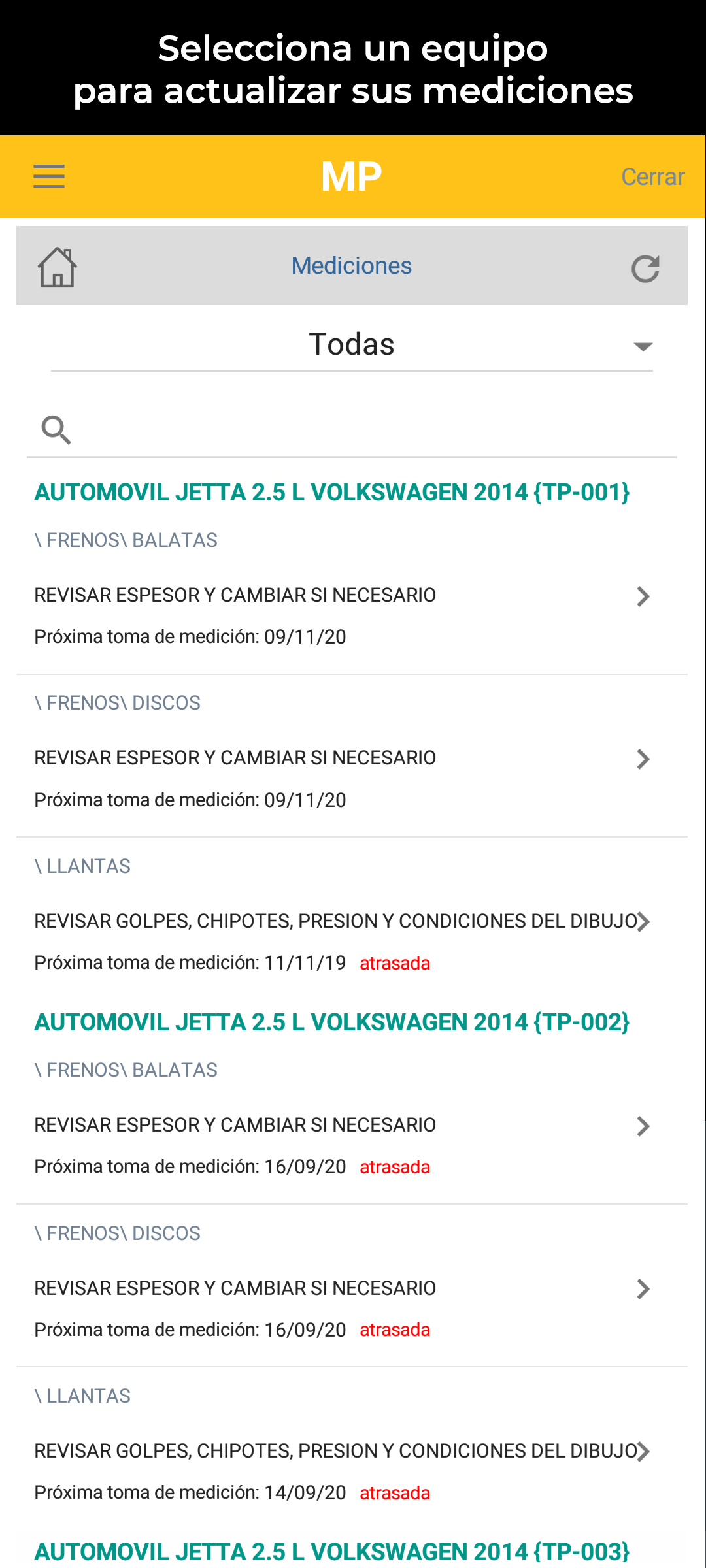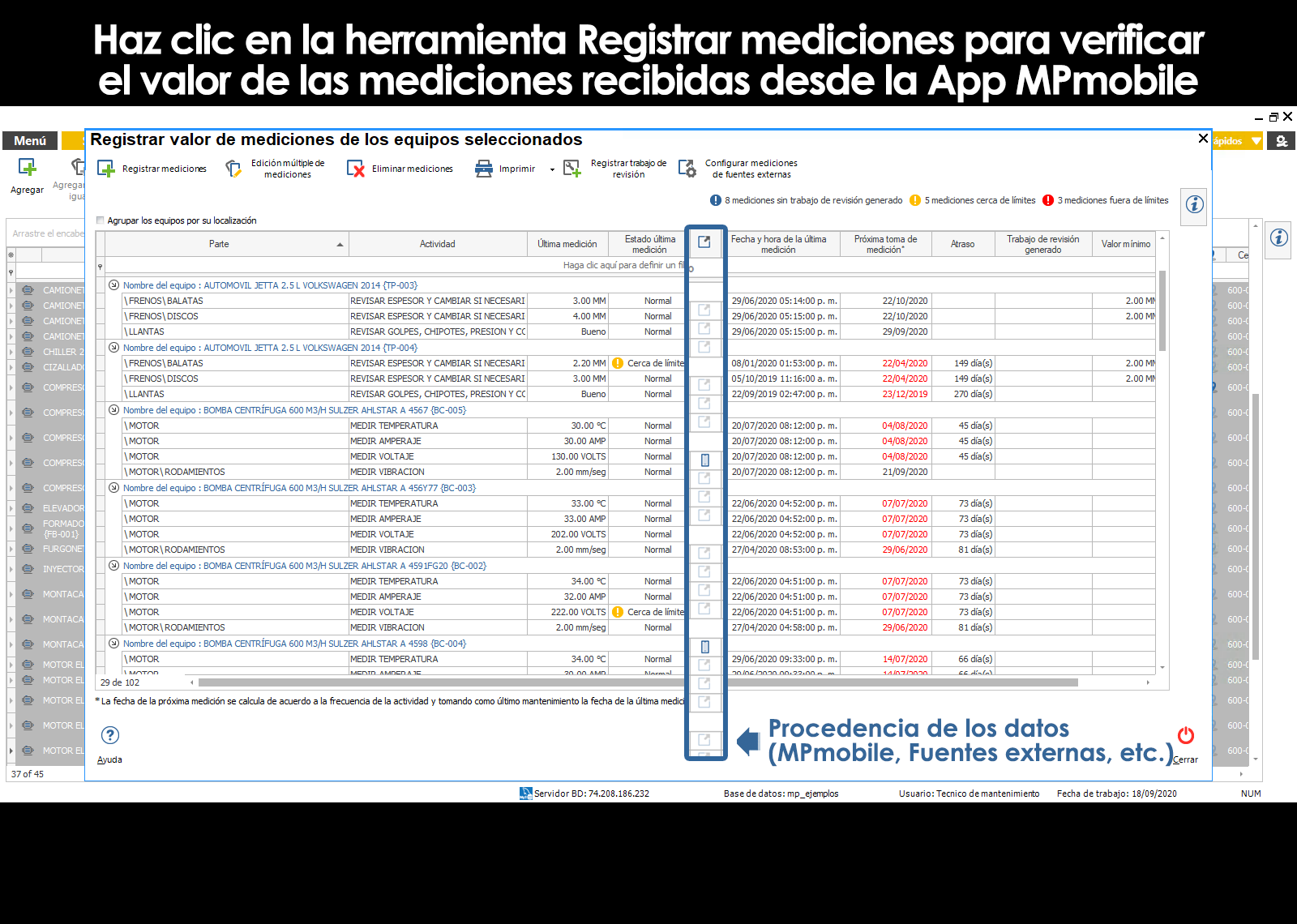Inicio / Gestión de mantenimiento
Cuando en la edición del plan de mantenimiento hemos indicado que una actividad requiere el monitoreo de una medición o condición, al realizar dicha actividad, el programa pedirá que indiquemos el valor obtenido de la medición y si el valor que tecleamos se encuentra cercano o fuera de los límites permisibles, el sistema nos alertará y preguntará si deseamos levantar en ese momento un reporte en forma automática para solicitar la revisión del equipo.
Sin embargo, es posible registrar mediciones en cualquier momento, ya sea desdes el submenú Mediciones del módulo Equipos, utilizando la App MPmobile,o bien, por medio de una base de datos o archivo externo.
Registro de mediciones en forma manual
Para actualizar las mediciones de uno o varios equipos, entra al módulo de Equipos y selecciona los equipos, luego despliega el submenú y selecciona la acción Mediciones. Es importante recordar que para utilizar la acción del submenú Mediciones, debes seleccionar equipos cuyo plan de mantenimiento ligado contenga actividades que requieren la toma de una medición (emperatura, vibración, espesor, resistencia de aislamiento, amperaje, etc.).
Mediante la columna “Tiene mediciones” en malla de información del módulo Equipos, puedes identificar fácilmente los equipos que tienen actividades controladas por lecturas, inclusive si tienen mediciones fuera o cercanas a límites. Utiliza la herramienta filtro en dicha columna para mostrar los equipos que cumplan con esta condición.
Una vez en la ventana de Mediciones, haz clic en el botón Registrar Mediciones de la barra de herramientas para introducir las nuevas mediciones de los equipos y la fechas correspondientes a dichas mediciones.
Registrar mediciones desde MPmobile
Existen actividades de mantenimiento que implican la toma de una medición, como por ejemplo, medir temperatura, vibración, espesor, resistencia de aislamiento, amperaje, etc..
Al ingresar al módulo de mediciones desde MPmobile, se mostrarán los equipos con las actividades que requieren la toma de una medición.
La fecha programada de la toma de medición está dada por la fecha en la que se debe realizar la actividad de mantenimiento que requiere la medición considerando el plan de mantenimiento del equipo.
Podrás filtrar los equipos con mediciones atrasadas, pendientes al día de hoy y pendientes esta semana.
Al seleccionar un equipo podrás registrar la nueva medición del equipo. En la pantalla se mostrará la última medición procesada en el sistema y el rango normal de la medición.
Una vez enviada la medición, ésta se marcará como pendiente de procesar.
Medición pendiente de procesar
Las mediciones ingresadas en MPmobile deben pasar por un segundo paso de verificación dentro del sistema, esto con la finalidad de corroborar los valores de la medición, generar órdenes de trabajo no rutinarias en caso necesario y hacer el cálculo de la próxima toma de medición de acuerdo con el plan de mantenimiento.
Cuando se ingresan varias mediciones desde MPmobile de un equipo y no han sido procesadas, solo la última medición registrada será mostrada en el sistema para procesar.
Procesar una medición pendiente en el sistema
Ingrese al módulo de actualización de mediciones del sistema. En la pantalla se mostrarán todas las mediciones pendientes de las actividades de los equipos seleccionados.
Las mediciones ingresadas en MPmobile se encontrarán marcadas con el icono de celular. Estas son las mediciones que deben ser procesadas dentro del sistema.
Al seleccionar la herramienta de registrar múltiples mediciones en la barra de herramientas, se mostrará en la malla de forma automática las mediciones ingresadas desde MPmobile indicando el estado de la medición. En caso de que el valor de la medición estér fuera de límites y se requiera la generación de un trabajo de revisión, al momento de aceptar la medición, rl administrador de mantenimiento podrá generar una solicitud de trabajo no rutinario.
Al aceptar las mediciones ingresadas, el MP realizará la programación de la siguiente toma de medición de acuerdo con el plan de mantenimiento del equipo.
Actualización de Mediciones desde una base de datos o archivo externo.
Esta es una opción que se apoya de desarrollos externos al sistema que puedan existir en una empresa y que permite actualizar las mediciones de sus equipos de una manera semiautomática. Con esta funcionalidad al momento de ingresar a Actualizar Mediciones el sistema cargará las mediciones correspondiente para que el usuario solo verifique y acepte las valores precargados.
Si los equipos controlados por mediciones tienen la posibilidad de que automáticamente registren valores cada determinado tiempo en una base de datos o archivo alfanumerico compatible con lectura de datos, el sistema puede configurar cada actividad controlada dentro del sistema para que las mediciones se obtengan de dichas fuentes externas (bases de datos o archivos) cada vez que el usuario ingrese a Actualizar Mediciones, evitando así que el técnico tenga que ir físicamente a verificar el valor a el equipo.
El proceso de configuración es el siguiente:
1. Ingrese al submenú Mediciones como se explicó anteriormente.
2. Seleccione la actividad que desea configurar.
3. Seleccione Configurar mediciones de fuentes externas en la barra de herramientas.
4. Una vez en la pantalla de configuración se debe seleccionar la opción Leer desde una fuente externa.
5. Seleccionar Configurar fuente de datos externa lo cual abrirá un asistente que lo guiara por el proceso de configuración.
6. El primer paso del asistente consiste en seleccionar la fuente de datos externa que se desea utilizar. Una fuente de datos externa es una base de datos u archivo compatible. (Bases de Firebird, MariaDB, MySQL, SQL Server u Oracle. Archivos de Excel o archivos de texto separados por “,”)
En caso de no tenga ninguna fuente de datos externa configurada o desee configurar una fuente de datos nueva siga los siguientes pasos:
a. Seleccione Agregar fuente de datos externa
b. Seleccione el tipo de fuente de datos externa de las opciones disponibles(Bases de Firebird, MariaDB, MySQL, SQL Server u Oracle. Archivos de Excel o archivos de texto separados por “,”).
c. Si selecciono archivo de Excel o archivo de texto, deberá seleccionar el archivo indicado utilizando el botón buscar.
Si selecciono alguna base de datos deberá introducir los datos requeridos.
Pasar al siguiente paso del asistente.
d. Introducir una descripción que le ayude a identificar la fuente de datos externa.
e. Finalizar el asistente.
7. Después de haber seleccionado la fuente de datos externa se le pedirá que seleccione alguna de las siguientes opciones:
a. La fuente de datos contiene información de un solo equipo o inmueble. Esta opción aplica cuando el archivo o la base de datos solo guarda mediciones de un solo equipo, por ejemplo solo las temperatura del motor, se guardan en la fuente de datos externa. Si selecciona esta opción continúe al paso número 9.
b. La fuente de datos contiene información de un varios equipo o inmueble. Esta opción aplica cuando el archivo o la base de datos guarda mediciones de varios equipos
8. Ahora deberá seleccionar la opción que corresponda de las siguientes opciones:
a. Crear una configuración nueva de tabla y campos… Esta opción se utilizara cuando sea la primera vez que configura esta fuente externa para asociarla a un equipo o inmueble o cuando ninguna de las configuraciones existentes que aparecen en la lista de la segunda opción sean adecuadas para este equipo.
b. Seleccionar una configuración existente de tabla y campos… Esta opción se utilizara cuando anteriormente ya configuró algún otro equipo o inmueble y la misma configuración aplique para el equipo que está configurando en este momento. Si selecciona esta opción continúe al paso número 11.
9. En este paso deberá seleccionar:
a. La tabla dentro de la base de datos (cuando la fuente externa es una base de datos) en la cual se guardan las lecturas del equipo.
b. La página del libro cuando selecciono un archivo de Excel.
10. Si en el paso número 7 usted indico que la fuente de datos externa contenía información de un solo equipo o inmueble pase al inciso c.
a. Indique el campo o columna que contiene el identificador externo. Un identificador externo es un valor que le permite saber de qué equipo es cada una de las mediciones que se encuentran en la tabla, por ejemplo puede ser el codigo de equipo. De esta manera usted indicara al sistema que las lecturas que tengan como identificador externo “MOT-001” corresponderán a las mediciones del equipo dentro del sistema el cual está configurando.
b. Indique el tipo de dato del identificador externo. Puede ser numérico cuando solo contenga números o caracter si contiene números y/o letras.
c. Indique el campo o columna que contiene el valor de la medición. Este valor deber ser de un máximo de 18 dígitos.
d. Indique el campo o columna que contiene la fecha de la medición. Este valor debe ser una fecha valida.
11. Si en el paso número 7 usted indico que la fuente de datos externa contenía información de un solo equipo o inmueble continúe con el paso número 12.
En caso contrario introduzca el valor del identificador externo que se asociara a la lectura del equipo o inmueble. Un identificador externo es un valor que le permite saber de qué equipo es cada una de las lecturas que se encuentran en la tabla, por ejemplo puede ser el código del equipo. De esta manera usted indicara al sistema que las mediciones que tengan como identificador externo “MOT001” corresponderán a las lecturas del equipo dentro del sistema el cual está configurando.
12. Finalizar.
Una vez configurada la lectura, la siguiente vez que ingrese a Actualizar lecturas el sistema buscará la última lectura disponible en la fuente de datos externa y la mostrará para que el usuario la verifique y solamente la acepte.
Usted puede solicitar una cita con el área de INTEGRACIONES, para atender sus necesidades de conectividad del sistema, con sus dispositivos. Contacte a Soporte Técnico para cordinar esta necesidad
¿No encuentras la respuesta a tus dudas o preguntas?
Opcionalmente ofrecemos cursos de capacitación
Nuestras opciones flexibles de capacitación online y presenciales te brindarán todo el conocimiento necesario para comprender e implementar tu software de mantenimiento MP.